数据通讯
数据通讯这最大的坑就是Google服务这一块,因为在国内是没办法使用Google服务的,所以这一点有点坑。也就是不使用谷歌服务就没办法实现手机与手表的数据交互(当然也不是绝对的)。这里找到了两个绝对权威的资料,这里跟大家分享一下。防止大家在这上面浪费太多的时间。
- Android官网中有这样的资料创建面向中国市场的 Android Wear 应用,这里的资料说的非常清楚,而且还是中文的。通过这篇就能解决不能使用Google服务的问题。
- 华为官网中也有资料,叫做HUAWEI Watch开发指导书。这上面说的其实跟Google官网上说的基本是一样的。
我们只需要按照上面资料中的说明去下载google-play-services-7-8-87.zip就可以了(版本以官网提供的为准),上面两个网站都能下载到资料。我们先将资料先下载下来(暂时还用不到)。接下来我们先创建项目。
一、创建项目
创建项目与创建Phone项目稍微有点区别,这里我就将不同的地方以GIF来作为演示。
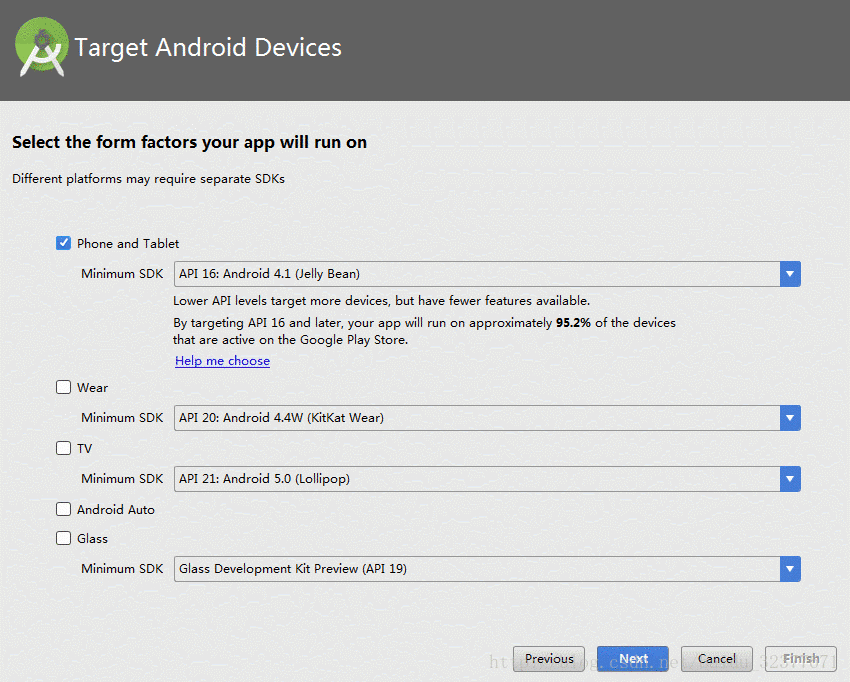
我们来看下创建项目的目录结构。结构非常清晰,这里有两个moudle,一个是手机应用,另一个就是穿戴应用。

二、修改Gradle中的依赖配置
在创建的项目中,AndroidStudio默认为开发者配置好的了一些依赖插件,但是有一个我们是没办法用的。是啥呢?就是google-play-services,为啥不能用呢?因为版本太高,我们只能使用google-play-services-7-8-87这个版本才行。这里我以wear的Gradle为例(moblie与wear的修改方法是一样的)。
1.创建项目中的wear的Gradle配置:
这是wear的Gradle配置,这里默认使用的google-play-services版本是10.2.0。我们需要将这个替换成google-play-services-7-8-87才行。

2.获取play-services-7.8.87.aar文件:
解压后文件所在目录:google-play-services-7-8-87\com\google\android\gms\play-services\7.8.87)

3.导入play-services-7.8.87.aar文件:
1.首先将play-services-7.8.87.aar文件复制。
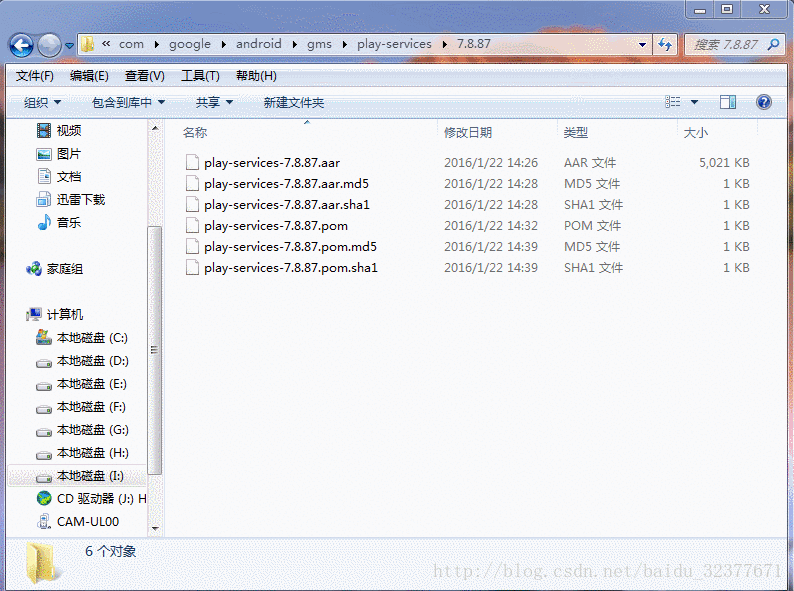
2.将复制的play-services-7.8.87.aar文件粘贴到wear的libs包中。
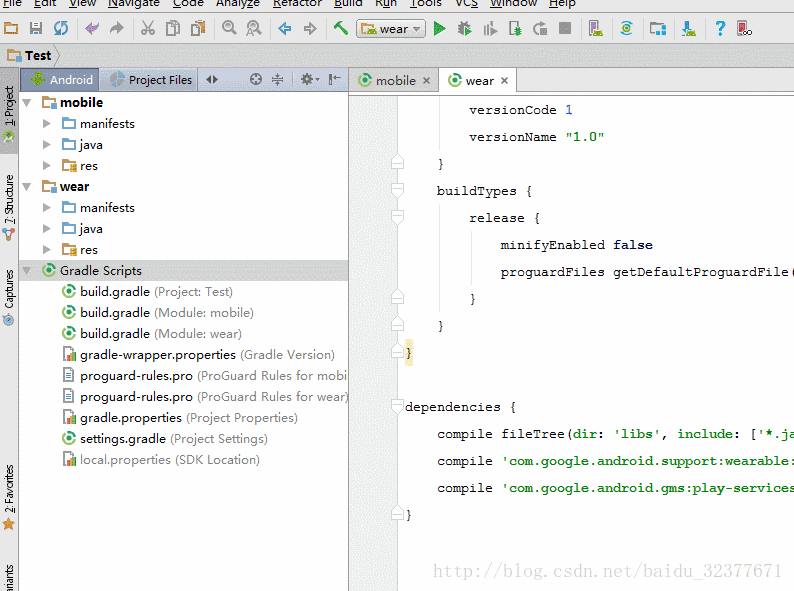
3.修改wear的Gradle的配置完成资源依赖

mobile导入play-services-7.8.87.aar文件只需按着这个操作步骤再做一遍就可以了。
三、修改Manifest文件
无论是mobile还是wear都要这样修改(将图片中红框中的部分添加到你的配置文件中)。

四、通过手机向手表传递数据
这里将会使用DataApi.DataListener接收数据,用法跟WearableListenerService基本没啥区别。
moble应用发送数据:
当点击按钮后,手机端会发送出一条消息。
package com.lyan.test;
import android.os.Bundle;
import android.support.v7.app.AppCompatActivity;
import android.view.View;
import com.google.android.gms.common.api.GoogleApiClient;
import com.google.android.gms.wearable.DataMap;
import com.google.android.gms.wearable.PutDataMapRequest;
import com.google.android.gms.wearable.Wearable;
public class MainActivity extends AppCompatActivity {
GoogleApiClient googleApiClient;//服务对象
@Override
protected void onCreate(Bundle savedInstanceState) {
super.onCreate(savedInstanceState);
setContentView(R.layout.activity_main);
//创建服务对象
googleApiClient = new GoogleApiClient.Builder(this)
.addApi(Wearable.API)
.build();
googleApiClient.connect();//开始连接
}
/**
* 发送消息到手表
* @param view
*/
public void send(View view){
PutDataMapRequest dataMapRequest = PutDataMapRequest.create("/KEY");//使用KEY来过滤
DataMap dataMap = dataMapRequest.getDataMap();//获取消息的载体
dataMap.putLong("time" , System.currentTimeMillis());//传递点击按钮的时间
Wearable.DataApi.putDataItem(googleApiClient,dataMapRequest.asPutDataRequest());//发送数据
}
}
package com.lyan.test;
import android.os.Bundle;
import android.support.v7.app.AppCompatActivity;
import android.view.View;
import com.google.android.gms.common.api.GoogleApiClient;
import com.google.android.gms.wearable.DataMap;
import com.google.android.gms.wearable.PutDataMapRequest;
import com.google.android.gms.wearable.Wearable;
public class MainActivity extends AppCompatActivity {
GoogleApiClient googleApiClient;//服务对象
@Override
protected void onCreate(Bundle savedInstanceState) {
super.onCreate(savedInstanceState);
setContentView(R.layout.activity_main);
//创建服务对象
googleApiClient = new GoogleApiClient.Builder(this)
.addApi(Wearable.API)
.build();
googleApiClient.connect();//开始连接
}
/**
* 发送消息到手表
* @param view
*/
public void send(View view){
PutDataMapRequest dataMapRequest = PutDataMapRequest.create("/KEY");//使用KEY来过滤
DataMap dataMap = dataMapRequest.getDataMap();//获取消息的载体
dataMap.putLong("time" , System.currentTimeMillis());//传递点击按钮的时间
Wearable.DataApi.putDataItem(googleApiClient,dataMapRequest.asPutDataRequest());//发送数据
}
}wear应用接收数据:
在手表端接收消息后,将时间格式化,并用Toast展示出来。
package com.lyan.test;
import android.app.Activity;
import android.net.Uri;
import android.os.Bundle;
import android.os.Handler;
import android.os.Message;
import android.support.wearable.view.WatchViewStub;
import android.widget.TextView;
import android.widget.Toast;
import com.google.android.gms.common.api.GoogleApiClient;
import com.google.android.gms.wearable.DataApi;
import com.google.android.gms.wearable.DataEvent;
import com.google.android.gms.wearable.DataEventBuffer;
import com.google.android.gms.wearable.DataMap;
import com.google.android.gms.wearable.DataMapItem;
import com.google.android.gms.wearable.Wearable;
import java.text.SimpleDateFormat;
import java.util.Date;
public class MainActivity extends Activity implements DataApi.DataListener{
private TextView mTextView;
private GoogleApiClient googleApiClient;
private Handler handler = new Handler(new Handler.Callback() {
@Override
public boolean handleMessage(Message msg) {
if (msg.what == 1){
SimpleDateFormat format = new SimpleDateFormat("yy年MM月dd日 HH时mm分ss秒");
String time = format.format(new Date((long) msg.obj));//格式化时间
Toast.makeText(getApplicationContext(),"在" + time + ",来了条消息",Toast.LENGTH_SHORT).show();
}
return false;
}
});
@Override
protected void onCreate(Bundle savedInstanceState) {
super.onCreate(savedInstanceState);
setContentView(R.layout.activity_main);
final WatchViewStub stub = (WatchViewStub) findViewById(R.id.watch_view_stub);
stub.setOnLayoutInflatedListener(new WatchViewStub.OnLayoutInflatedListener() {
@Override
public void onLayoutInflated(WatchViewStub stub) {
mTextView = (TextView) stub.findViewById(R.id.text);
}
});
googleApiClient = new GoogleApiClient.Builder(this).addApi(Wearable.API).build();
googleApiClient.connect();//开启连接
Wearable.DataApi.addListener(googleApiClient,this);//添加消息变化的监听
}
@Override
public void onDataChanged(DataEventBuffer dataEventBuffer) {
for(DataEvent event : dataEventBuffer) {
Uri uri = event.getDataItem().getUri();//获取消息的uri
String path = uri!=null ? uri.getPath() : null;//获取标识
if("/KEY".equals(path)) {
DataMap map = DataMapItem.fromDataItem(event.getDataItem()).getDataMap();
long time = map.getLong("time");//获取消息内容
handler.obtainMessage(1,time).sendToTarget();
}
}
}
}
package com.lyan.test;
import android.app.Activity;
import android.net.Uri;
import android.os.Bundle;
import android.os.Handler;
import android.os.Message;
import android.support.wearable.view.WatchViewStub;
import android.widget.TextView;
import android.widget.Toast;
import com.google.android.gms.common.api.GoogleApiClient;
import com.google.android.gms.wearable.DataApi;
import com.google.android.gms.wearable.DataEvent;
import com.google.android.gms.wearable.DataEventBuffer;
import com.google.android.gms.wearable.DataMap;
import com.google.android.gms.wearable.DataMapItem;
import com.google.android.gms.wearable.Wearable;
import java.text.SimpleDateFormat;
import java.util.Date;
public class MainActivity extends Activity implements DataApi.DataListener{
private TextView mTextView;
private GoogleApiClient googleApiClient;
private Handler handler = new Handler(new Handler.Callback() {
@Override
public boolean handleMessage(Message msg) {
if (msg.what == 1){
SimpleDateFormat format = new SimpleDateFormat("yy年MM月dd日 HH时mm分ss秒");
String time = format.format(new Date((long) msg.obj));//格式化时间
Toast.makeText(getApplicationContext(),"在" + time + ",来了条消息",Toast.LENGTH_SHORT).show();
}
return false;
}
});
@Override
protected void onCreate(Bundle savedInstanceState) {
super.onCreate(savedInstanceState);
setContentView(R.layout.activity_main);
final WatchViewStub stub = (WatchViewStub) findViewById(R.id.watch_view_stub);
stub.setOnLayoutInflatedListener(new WatchViewStub.OnLayoutInflatedListener() {
@Override
public void onLayoutInflated(WatchViewStub stub) {
mTextView = (TextView) stub.findViewById(R.id.text);
}
});
googleApiClient = new GoogleApiClient.Builder(this).addApi(Wearable.API).build();
googleApiClient.connect();//开启连接
Wearable.DataApi.addListener(googleApiClient,this);//添加消息变化的监听
}
@Override
public void onDataChanged(DataEventBuffer dataEventBuffer) {
for(DataEvent event : dataEventBuffer) {
Uri uri = event.getDataItem().getUri();//获取消息的uri
String path = uri!=null ? uri.getPath() : null;//获取标识
if("/KEY".equals(path)) {
DataMap map = DataMapItem.fromDataItem(event.getDataItem()).getDataMap();
long time = map.getLong("time");//获取消息内容
handler.obtainMessage(1,time).sendToTarget();
}
}
}
}【运行效果】
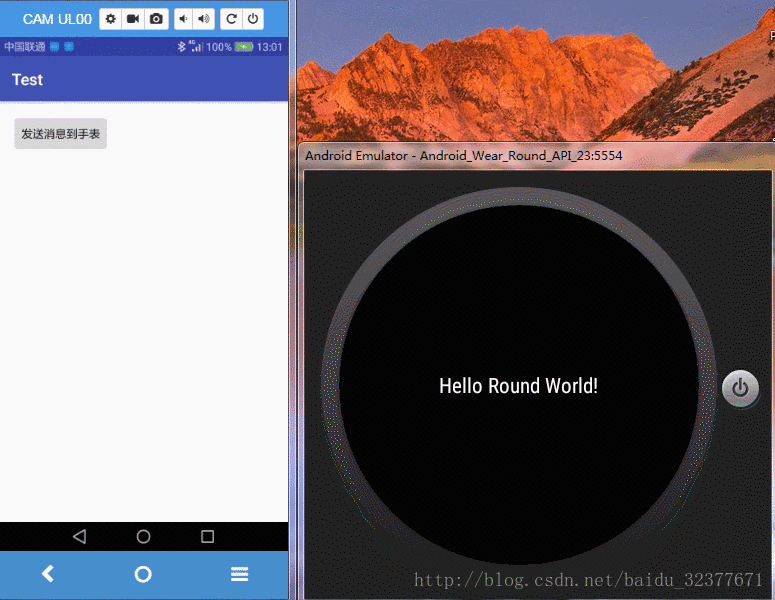
五、通过手表向手机发送数据
其实无论是手机向手表传递数据,还是手表向手机传递数据用法都是一样的。这里将会使用WearableListenerService来接收数据。
wear应用发送数据:
当点击文本后,手表端会发送出一条消息。
package com.lyan.test;
import android.app.Activity;
import android.graphics.Color;
import android.os.Bundle;
import android.support.wearable.view.WatchViewStub;
import android.view.View;
import android.widget.TextView;
import com.google.android.gms.common.api.GoogleApiClient;
import com.google.android.gms.wearable.DataMap;
import com.google.android.gms.wearable.PutDataMapRequest;
import com.google.android.gms.wearable.Wearable;
public class MainActivity extends Activity implements View.OnClickListener{
private TextView mTextView;
private GoogleApiClient googleApiClient;
@Override
protected void onCreate(Bundle savedInstanceState) {
super.onCreate(savedInstanceState);
setContentView(R.layout.activity_main);
final WatchViewStub stub = (WatchViewStub) findViewById(R.id.watch_view_stub);
stub.setOnLayoutInflatedListener(new WatchViewStub.OnLayoutInflatedListener() {
@Override
public void onLayoutInflated(WatchViewStub stub) {
mTextView = (TextView) stub.findViewById(R.id.text);
mTextView.setText("向手机发送数据");//设置文本内容
mTextView.setBackgroundColor(Color.WHITE);//设置文本背景颜色
mTextView.setTextColor(Color.BLACK);//设置文本字体颜色
mTextView.setOnClickListener(MainActivity.this);//设置点击事件
}
});
googleApiClient = new GoogleApiClient.Builder(this).addApi(Wearable.API).build();
googleApiClient.connect();//开启连接
}
/**
* 点击事件
* @param v
*/
@Override
public void onClick(View v) {
PutDataMapRequest dataMapRequest = PutDataMapRequest.create("/KEY");//使用KEY来过滤
DataMap dataMap = dataMapRequest.getDataMap();//获取消息的载体
dataMap.putLong("time" , System.currentTimeMillis());//传递点击按钮的时间
Wearable.DataApi.putDataItem(googleApiClient,dataMapRequest.asPutDataRequest());//发送数据
}
}
package com.lyan.test;
import android.app.Activity;
import android.graphics.Color;
import android.os.Bundle;
import android.support.wearable.view.WatchViewStub;
import android.view.View;
import android.widget.TextView;
import com.google.android.gms.common.api.GoogleApiClient;
import com.google.android.gms.wearable.DataMap;
import com.google.android.gms.wearable.PutDataMapRequest;
import com.google.android.gms.wearable.Wearable;
public class MainActivity extends Activity implements View.OnClickListener{
private TextView mTextView;
private GoogleApiClient googleApiClient;
@Override
protected void onCreate(Bundle savedInstanceState) {
super.onCreate(savedInstanceState);
setContentView(R.layout.activity_main);
final WatchViewStub stub = (WatchViewStub) findViewById(R.id.watch_view_stub);
stub.setOnLayoutInflatedListener(new WatchViewStub.OnLayoutInflatedListener() {
@Override
public void onLayoutInflated(WatchViewStub stub) {
mTextView = (TextView) stub.findViewById(R.id.text);
mTextView.setText("向手机发送数据");//设置文本内容
mTextView.setBackgroundColor(Color.WHITE);//设置文本背景颜色
mTextView.setTextColor(Color.BLACK);//设置文本字体颜色
mTextView.setOnClickListener(MainActivity.this);//设置点击事件
}
});
googleApiClient = new GoogleApiClient.Builder(this).addApi(Wearable.API).build();
googleApiClient.connect();//开启连接
}
/**
* 点击事件
* @param v
*/
@Override
public void onClick(View v) {
PutDataMapRequest dataMapRequest = PutDataMapRequest.create("/KEY");//使用KEY来过滤
DataMap dataMap = dataMapRequest.getDataMap();//获取消息的载体
dataMap.putLong("time" , System.currentTimeMillis());//传递点击按钮的时间
Wearable.DataApi.putDataItem(googleApiClient,dataMapRequest.asPutDataRequest());//发送数据
}
}moble应用接收数据:
使用WearableListenerService服务来接收消息,随后通过本地广播将数据传递给主界面,最后在主界面的TextView中将接收的数据展示出来。
1.创建MyService用来接收数据,同时继承WearableListenerService,并重写onDataChanged()方法。
package com.lyan.test;
import android.content.Intent;
import android.net.Uri;
import android.support.v4.content.LocalBroadcastManager;
import com.google.android.gms.wearable.DataEvent;
import com.google.android.gms.wearable.DataEventBuffer;
import com.google.android.gms.wearable.DataMap;
import com.google.android.gms.wearable.DataMapItem;
import com.google.android.gms.wearable.WearableListenerService;
/**
* 作者: LYJ
* 功能: 接收穿戴设备传递过来的数据
* 创建日期: 2017/3/29
*/
public class MyService extends WearableListenerService{
@Override
public void onDataChanged(DataEventBuffer dataEvents) {
super.onDataChanged(dataEvents);
for(DataEvent event : dataEvents) {
Uri uri = event.getDataItem().getUri();//获取消息的uri
String path = uri!=null ? uri.getPath() : null;//获取标识
if("/KEY".equals(path)) {//判断标识
DataMap map = DataMapItem.fromDataItem(event.getDataItem()).getDataMap();
long time = map.getLong("time");//获取消息内容
Intent localIntent = new Intent("phone.localIntent");//发送广播意图
localIntent.putExtra("result", time);//添加附加内容
//发送本地广播
LocalBroadcastManager.getInstance(this).sendBroadcast(localIntent);
}
}
}
}
package com.lyan.test;
import android.content.Intent;
import android.net.Uri;
import android.support.v4.content.LocalBroadcastManager;
import com.google.android.gms.wearable.DataEvent;
import com.google.android.gms.wearable.DataEventBuffer;
import com.google.android.gms.wearable.DataMap;
import com.google.android.gms.wearable.DataMapItem;
import com.google.android.gms.wearable.WearableListenerService;
/**
* 作者: LYJ
* 功能: 接收穿戴设备传递过来的数据
* 创建日期: 2017/3/29
*/
public class MyService extends WearableListenerService{
@Override
public void onDataChanged(DataEventBuffer dataEvents) {
super.onDataChanged(dataEvents);
for(DataEvent event : dataEvents) {
Uri uri = event.getDataItem().getUri();//获取消息的uri
String path = uri!=null ? uri.getPath() : null;//获取标识
if("/KEY".equals(path)) {//判断标识
DataMap map = DataMapItem.fromDataItem(event.getDataItem()).getDataMap();
long time = map.getLong("time");//获取消息内容
Intent localIntent = new Intent("phone.localIntent");//发送广播意图
localIntent.putExtra("result", time);//添加附加内容
//发送本地广播
LocalBroadcastManager.getInstance(this).sendBroadcast(localIntent);
}
}
}
}2.在Manifest文件中,注册服务并设置服务的过滤条件。这里我将第二种过滤方式注释掉了,但在使用中请使用第二种过滤方式。因为第一种方式并不适用与我们下载的play-services-7.8.87。(因为第一种方式是在play-services-7.8.87之后的版本中才被加进来,所以有些功能我们是没办法使用的,比如取消延迟我们就没办法使用,因为play-services-7.8.87没用这样的开放接口)
<?xml version="1.0" encoding="utf-8"?>
<manifest xmlns:android="http://schemas.android.com/apk/res/android"
package="com.lyan.test">
<application
android:allowBackup="true"
android:icon="@mipmap/ic_launcher"
android:label="@string/app_name"
android:supportsRtl="true"
android:theme="@style/AppTheme">
<meta-data
android:name="com.google.android.gms.version"
android:value="@integer/google_play_services_version" />
<activity android:name=".MainActivity">
<intent-filter>
<action android:name="android.intent.action.MAIN" />
<category android:name="android.intent.category.LAUNCHER" />
</intent-filter>
</activity>
<service android:name=".MyService">
<intent-filter>
<!-- 第一种,谷歌推荐的方式但是这种方式有延迟,而且使用版本
需要高于play-services-7.8.87才行,这个pathPrefix就是过滤条件
与发送数据的过滤条件要一致
发送数据的过滤条件
PutDataMapRequest dataMapRequest = PutDataMapRequest.create("/KEY");//使用KEY来过滤-->
<action android:name="com.google.android.gms.wearable.DATA_CHANGED" />
<data android:scheme="wear" android:host="*" android:pathPrefix="/KEY" />
<!-- 第二种,谷歌不推荐但由于使用的是play-services-7.8.87,最好使用这种,因为没有延迟 -->
<!--<action android:name="com.google.android.gms.wearable.BIND_LISTENER" />-->
</intent-filter>
</service>
</application>
</manifest>3.在主界面中添加广播接收器,用来接收本地广播,将本地广播中的数据展示在界面上。
package com.lyan.test;
import android.content.BroadcastReceiver;
import android.content.Context;
import android.content.Intent;
import android.content.IntentFilter;
import android.os.Bundle;
import android.support.v4.content.LocalBroadcastManager;
import android.support.v7.app.AppCompatActivity;
import android.widget.TextView;
import com.google.android.gms.common.api.GoogleApiClient;
import com.google.android.gms.wearable.Wearable;
import java.text.SimpleDateFormat;
import java.util.Date;
public class MainActivity extends AppCompatActivity {
GoogleApiClient googleApiClient;//服务对象
private TextView txt;
private BroadcastReceiver mResultReceiver = new BroadcastReceiver() {
@Override
public void onReceive(Context context, Intent intent) {
SimpleDateFormat format = new SimpleDateFormat("yy年MM月dd日 HH时mm分ss秒");
String time = format.format(new Date((intent.getLongExtra("result",System.currentTimeMillis()))));//格式化时间
txt.setText( "在" + time + ",来了条消息");
}
};//广播接收器
@Override
protected void onCreate(Bundle savedInstanceState) {
super.onCreate(savedInstanceState);
setContentView(R.layout.activity_main);
txt = (TextView) findViewById(R.id.test);
//创建服务对象
googleApiClient = new GoogleApiClient.Builder(this).addApi(Wearable.API).build();
googleApiClient.connect();//开始连接
LocalBroadcastManager.getInstance(this).registerReceiver(//注册本地广播
mResultReceiver, new IntentFilter("phone.localIntent"));
}
@Override
protected void onDestroy() {
LocalBroadcastManager.getInstance(this).unregisterReceiver(mResultReceiver);//解除注册广播
super.onDestroy();
}
}
package com.lyan.test;
import android.content.BroadcastReceiver;
import android.content.Context;
import android.content.Intent;
import android.content.IntentFilter;
import android.os.Bundle;
import android.support.v4.content.LocalBroadcastManager;
import android.support.v7.app.AppCompatActivity;
import android.widget.TextView;
import com.google.android.gms.common.api.GoogleApiClient;
import com.google.android.gms.wearable.Wearable;
import java.text.SimpleDateFormat;
import java.util.Date;
public class MainActivity extends AppCompatActivity {
GoogleApiClient googleApiClient;//服务对象
private TextView txt;
private BroadcastReceiver mResultReceiver = new BroadcastReceiver() {
@Override
public void onReceive(Context context, Intent intent) {
SimpleDateFormat format = new SimpleDateFormat("yy年MM月dd日 HH时mm分ss秒");
String time = format.format(new Date((intent.getLongExtra("result",System.currentTimeMillis()))));//格式化时间
txt.setText( "在" + time + ",来了条消息");
}
};//广播接收器
@Override
protected void onCreate(Bundle savedInstanceState) {
super.onCreate(savedInstanceState);
setContentView(R.layout.activity_main);
txt = (TextView) findViewById(R.id.test);
//创建服务对象
googleApiClient = new GoogleApiClient.Builder(this).addApi(Wearable.API).build();
googleApiClient.connect();//开始连接
LocalBroadcastManager.getInstance(this).registerReceiver(//注册本地广播
mResultReceiver, new IntentFilter("phone.localIntent"));
}
@Override
protected void onDestroy() {
LocalBroadcastManager.getInstance(this).unregisterReceiver(mResultReceiver);//解除注册广播
super.onDestroy();
}
}【运行效果】
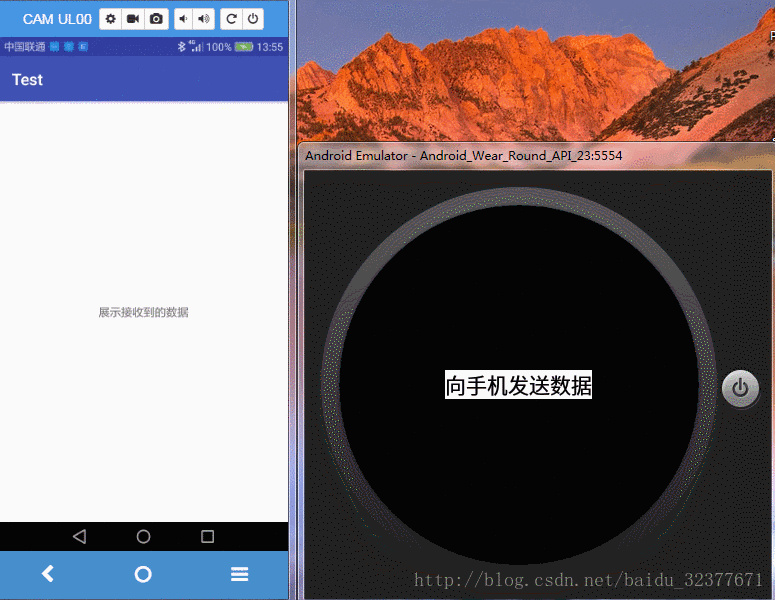
※注意事项
- 每一次发送的数据要与之前的数据不一样,才会使onDataChanged()方法被调用。
- 使用DataItems发送数据,数据的大小是有限制的,数据的大小限制要在100KB以内。



















